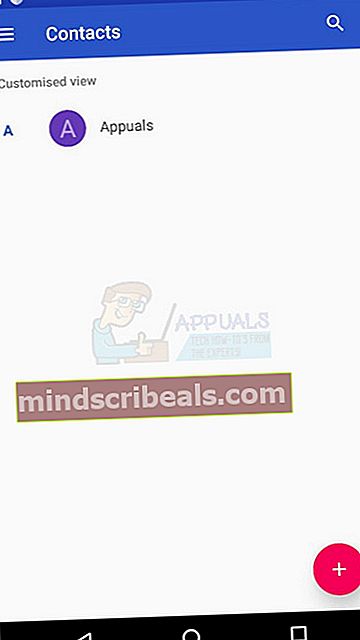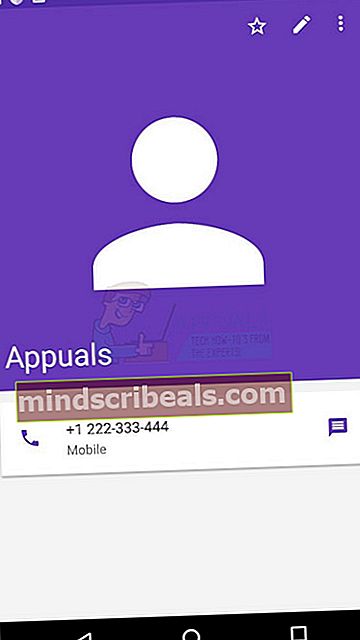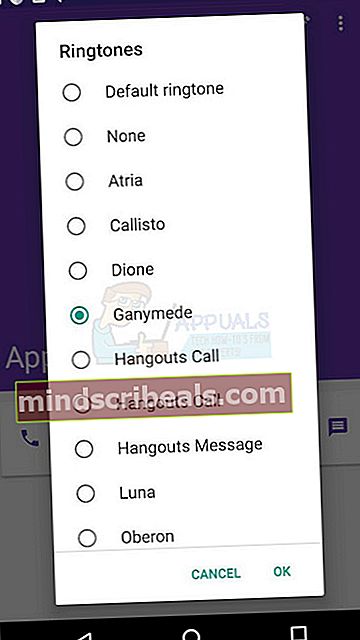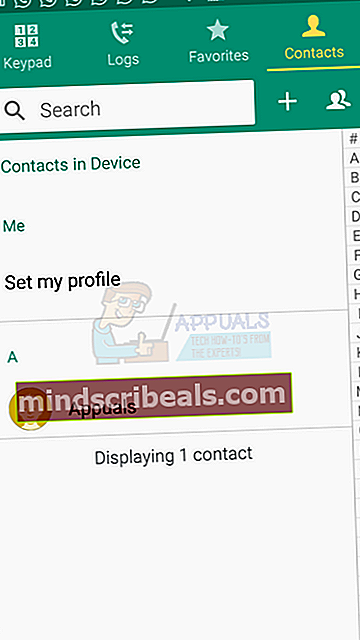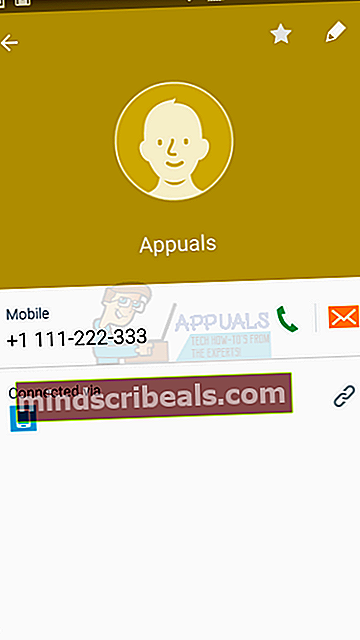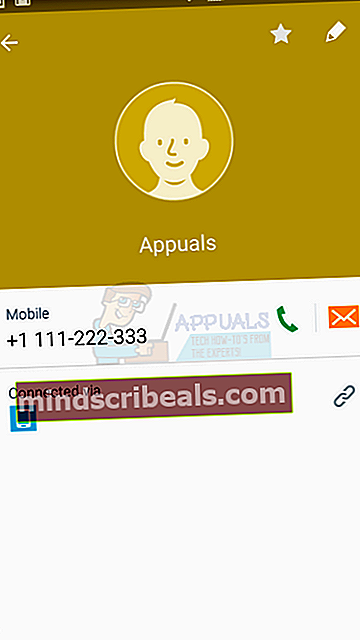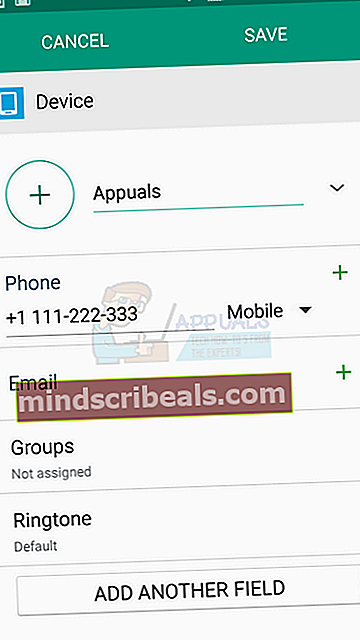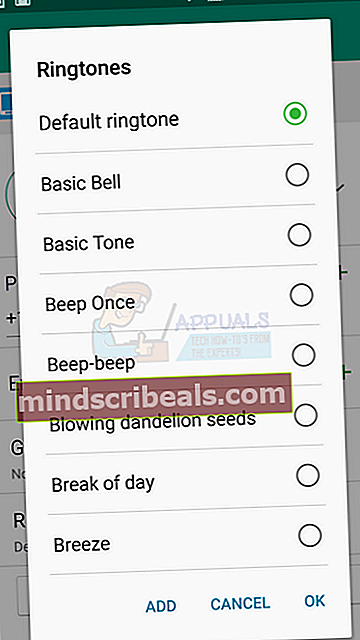Πώς να αντιστοιχίσετε έναν ήχο κλήσης σε μια συγκεκριμένη επαφή στο Android
Το Android σάς επιτρέπει να ορίσετε έναν ήχο κλήσης για συγκεκριμένη επαφή ή ακόμη και μια ομάδα. Αντί να έχετε έναν ήχο κλήσης για όλες τις κλήσεις σας, μπορείτε να ορίσετε μοναδικούς ήχους κλήσης ή μουσική σε κάθε επαφή για να αναγνωρίσετε εύκολα τις κλήσεις τους και να οργανώσετε καλύτερα τις επαφές σας.
Θα πρέπει να παρατηρήσετε ότι η διαδικασία ορισμού προσαρμοσμένων ήχων κλήσης ενδέχεται να διαφέρει ελαφρώς μεταξύ των OEM και των αντίστοιχων γεύσεων Android. Σε αυτόν τον οδηγό, θα δείξω πώς να εκχωρήσω προσαρμοσμένους ήχους κλήσης σε απόθεμα συσκευών Android όπως το Google Nexus και το Pixel, καθώς και το Touchwiz της Samsung - θα πρέπει να έχετε τη δυνατότητα να αποκτήσετε την ιδέα από εκεί εάν χρησιμοποιείτε άλλα δέρματα Android.
Μέθοδος 1: Χρήση Android Stock
- Από το συρτάρι εφαρμογών, ανοίξτε την εφαρμογή Επαφές.
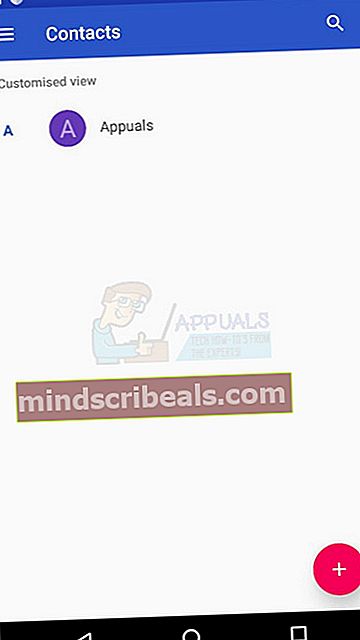
- Πατήστε οποιαδήποτε επαφή από τη λίστα.
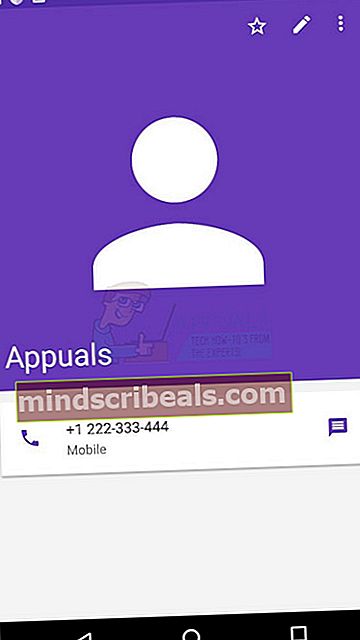
- Παρακέντηση Επιλογή >Ορισμός ήχου κλήσης.
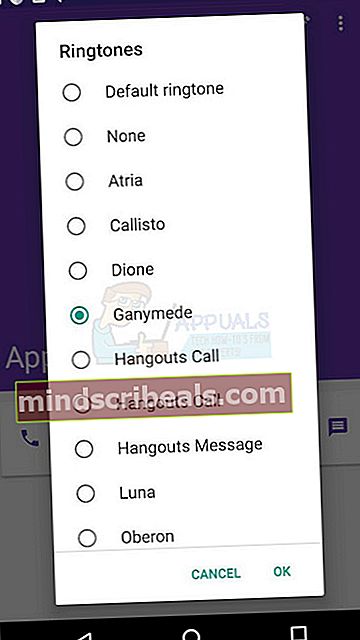
- Επιλέξτε έναν ήχο από τη λίστα των παρεχόμενων ήχων κλήσης και μετά πατήστε Εντάξει.
Για να αντιστοιχίσετε έναν προσαρμοσμένο ήχο κλήσης σε μια επαφή, αντιγράψτε το αρχείο μουσικής στο κουδούνισματα τηλεφώνου φάκελο στον εσωτερικό σας χώρο αποθήκευσης.
Μέθοδος 2: Χρήση του Samsung Touchwiz
- Εκκινήστε την εφαρμογή Επαφές πατώντας το εικονίδιο στη βάση της αρχικής οθόνης ή στο συρτάρι της εφαρμογής
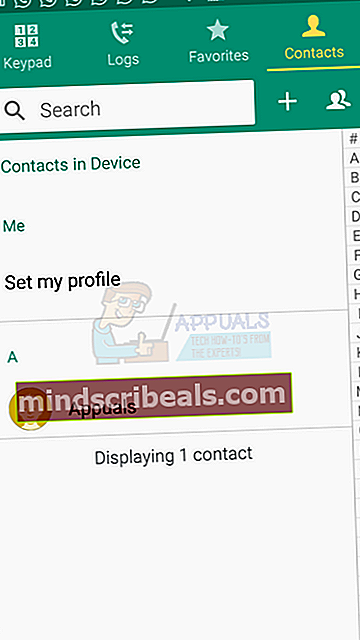
- Επιλέξτε την επαφή στην οποία θέλετε να εκχωρήσετε τον προσαρμοσμένο ήχο κλήσης.
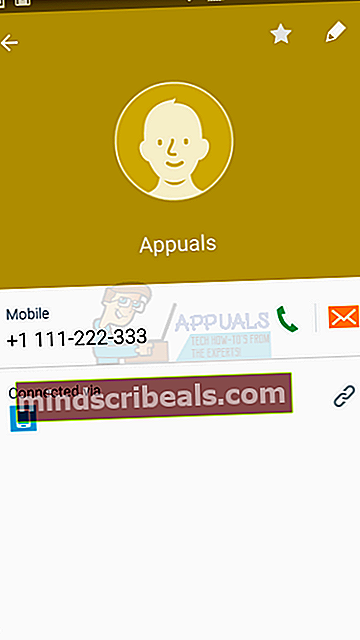
- Αγγίξτε το εικονίδιο "στυλό" για να επεξεργαστείτε τα στοιχεία επικοινωνίας.
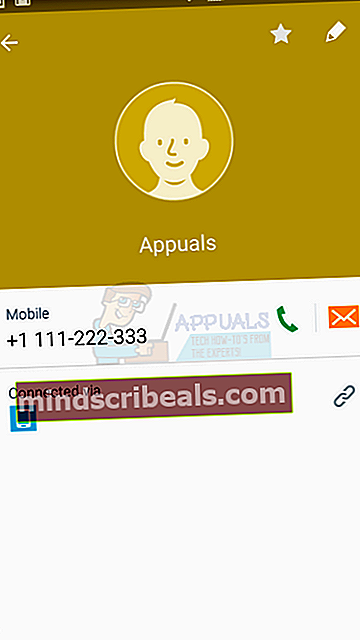
- Κάντε κύλιση προς τα κάτω και πατήστε Ηχος ΚΛΗΣΗΣ.
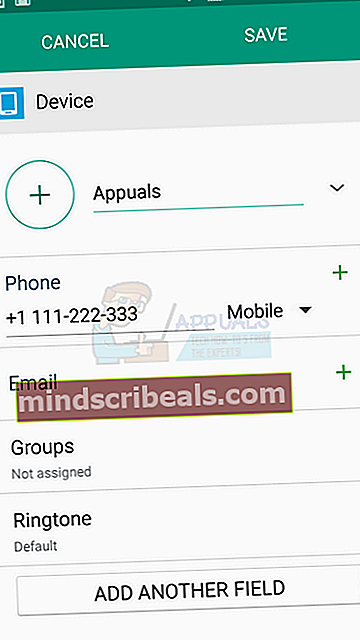
- Περιηγηθείτε στη λίστα των προφορτωμένων ήχων κλήσης και επιλέξτε τον επιθυμητό ήχο κλήσης.
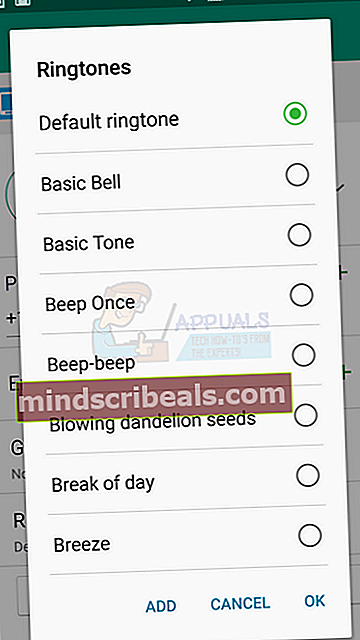
- Παρακέντηση Σώσει.
Για να προσθέσετε προσαρμοσμένους ήχους κλήσης στη Samsung, ακολουθήστε τα εξής βήματα:
- Παρακέντηση ΠΡΟΣΘΗΚΗ για να ενεργοποιήσετε τον επιλογέα ήχου.
- Επιλέξτε τη μουσική που θέλετε να χρησιμοποιήσετε ως ήχο κλήσης. Μπορείτε να αγγίξετε το όνομα αρχείου για να ακούσετε τη μουσική και να το αγγίξετε ξανά για παύση.
- Αφή ΟΛΟΚΛΗΡΩΘΗΚΕ αφού επέλεξε τη μουσική και προχώρησε στο Σώσει τις αλλαγές σας.